
时间:2020-10-16 17:58:39 来源:www.win10xitong.com 作者:win10
工作当中常常会使用电脑系统,如果遇到了Windows10系统网卡优先级问题的时候大家会怎么样处理呢?有可能我们都会遇到Windows10系统网卡优先级这样的情况吧,要是没有人可以来帮你处理Windows10系统网卡优先级问题,小编整理出了操作流程:1、使用 Windows + I 快捷键打开「Windows 设置」——「网络和 Internet」——点击左侧「状态」——点击右侧中的「更改适配器选项」按钮2、右击要调整优先级的网卡——选择「属性」就很快的能够处理好这个问题了。我们下面一起来看看更详细的Windows10系统网卡优先级的完全解决教程。
1、使用Windows + I 快捷键打开「Windows 设置」——「网络和 Internet」——点击左侧「状态」——点击右侧中的「更改适配器选项」按钮
2、右击要调整优先级的网卡——选择「属性」
3、在弹出的网卡属性列表中选中「Internet 协议版本 4(TCP/IPv4)」——点击「属性」按钮(如果你使用 IPv6 应该知道怎么选吧!)
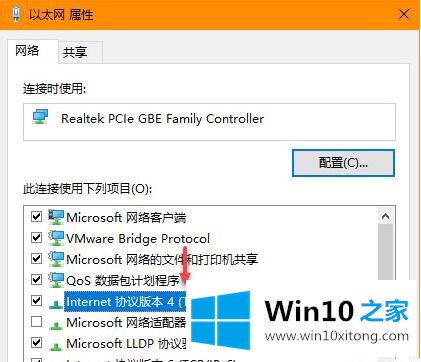
4、在「常规」选项卡中点击「高级」按钮
5、取消勾选「自动跃点」——在「接口跃点数」中手动指定一个当前网卡的优先级值。
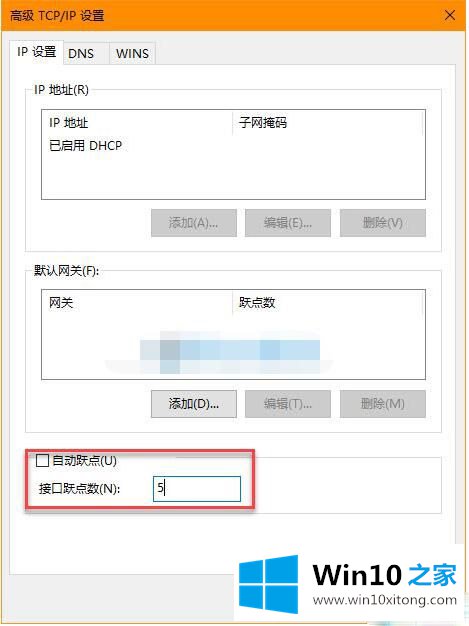
提示:接口跃点数值越低,代表网卡或网络优先级越高;反之数值越大,优先级越低。
完成上述配置步骤后,Windows 10 将会根据您手动更改后的配置优先考虑网络流量。任何时候需要恢复到 Windows 10 自动决策,只需再启用自动跃点即可。
以上介绍的内容就是关于Windows10系统设置网卡优先级的具体操作方法
Windows10系统网卡优先级的问题是不是大家根据以上提供的教程就处理好了呢?解决方法很多种,如果你有更好的方法建议,可以给本站留言,谢谢大家。